Jika Anda sedikit ke komputer Anda harus mengetahui bahwa java adalah suatu keharusan untuk beberapa atau saya akan mengatakan banyak aplikasi penting. Secara default JDK tidak diinstal di distro Linux Anda (Ubuntu), jadi untuk memanfaatkan fungsionalitas sistem Anda sepenuhnya, kami harus menginstalnya secara terpisah.
Oracle JAVA 8 adalah rilis stabil dan tersedia untuk diunduh dan diinstal di halaman unduhan resmi.
Oracle Java PPA untuk Ubuntu dikelola oleh Webupd8 Team dan dapat diunduh dari sana dengan mudah, yang menyiapkan semuanya untuk Anda sendiri.
Berikut adalah tutorial untuk menginstal Oracle Java 7 dan Oracle Java 8 di distro Anda.
Pemberitahuan
ppa webupd8 tidak lagi memiliki penginstal Java. Sebagian besar ppa default distribusi Linux memiliki penginstal Java. Silakan gunakan perintah berikut untuk menginstal java di distro Linux berbasis Ubuntu Anda.
Instal Java dari PPA default
sudo apt install openjdk-11-jre sudo apt install openjdk-11-jdk
Untuk menginstal versi java yang berbeda, ganti '11' dengan nomor versi.

Bagaimana Cara Menginstal Java di Ubuntu?
Pemberitahuan
Tidak lagi berfungsi. Sebagai gantinya, coba metode di atas.
Pada dasarnya kita harus menginstal paket dan kemudian menjalankan penginstal. Java akan diinstal dengan mudah.
Langkah 1: Tambahkan PPA
Kita harus mengunduh file yang diperlukan (PPA) ke sistem. Untuk menambahkan PPA, buka terminal (Ctrl+Alt+T) dan jalankan perintah berikut:
Ini membutuhkan hak admin sehingga kita harus menggunakan sudo.
Untuk Oracle Java 7/8:
sudo add-apt-repository ppa:webupd8team/java

Untuk memasukkan sandi setelah menjalankan perintah ini dan tekan Enter.
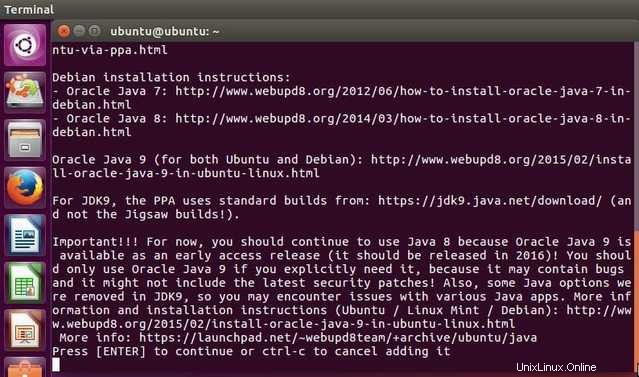
Tekan Enter lagi untuk memungkinkan untuk menambahkan.
Langkah 2: Selanjutnya kita harus memperbarui paket.
Karena sekarang kami telah mengunduh file, kami harus memperbarui.
Gunakan perintah :
sudo apt update

Langkah 3: Langkah terakhir adalah menjalankan penginstal. Pemasang ini menginstal java di sistem Anda.
Saat menjalankannya, ia meminta beberapa izin yang harus Anda berikan.
Jalankan perintah berikut :
Untuk Oracle Java 7 sudo apt-get install oracle-java7-installer
Untuk Oracle Java 8: sudo apt-get install oracle-java8-installer

Selanjutnya akan muncul layar untuk perjanjian lisensi, jadi tekan OK.
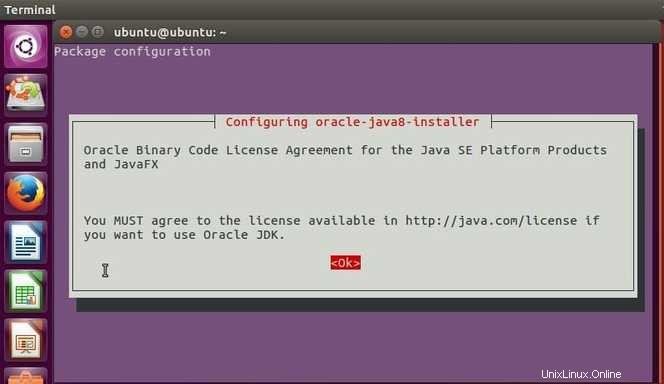
Selanjutnya akan muncul layar menanyakan apakah akan menginstal atau tidak. Pilih YA dan tekan Enter.
Sekarang Java telah terinstal di sistem Anda.
Langkah4: Untuk mengkonfigurasi variabel default Java.
Untuk secara otomatis mengatur variabel lingkungan Java 7 Java_HOME dan PATH:
sudo apt-get install oracle-java7-set-default
Untuk secara otomatis mengatur variabel lingkungan Java 8 Java_HOME dan PATH:
sudo apt-get install oracle-java8-set-default
Nikmati kekuatan Java di sistem Anda. Untuk bantuan atau masalah apa pun, tanyakan saya di kotak komentar.